Wix 문자 메시지: 앱 오토메이션을 사용해 고객에게 문자 메시지 발송하기
4 분
페이지 메뉴
- 문자 메시지 앱 오토메이션 활성화하기
- 문자 메시지 한도 관리하기
- 자주 묻는 질문
자동화된 문자 메시지(SMS 모바일 문자 메시지)를 발송해 이동 중에도 고객에게 연락하고 약속 및 주문에 대해 수동으로 상기시키는 시간을 절약하세요 고객이 오토메이션을 트리거하면 문자 메시지를 발송하는 앱 오토메이션을 사이트 대시보드에서 활성화할 수 있습니다.
예를 들어, 고객이 '세션 예약 시' 오토메이션을 트리거할 경우, 세션 시작 24시간 전 문자 메시지 알림을 수신하게 됩니다. 문자 메시지는 일반 Wix 전화번호로 발송됩니다.
시작하기 전:
현재 Wix 문자 메시지 앱 오토메이션은 Wix 예약, Wix 테이블 예약 및 Wix 레스토랑 주문(신규)에서만 사용할 수 있습니다. 이 도움말의 자주 묻는 질문 섹션에서 사용 가능한 특정 트리거에 대해 자세히 알아보세요.
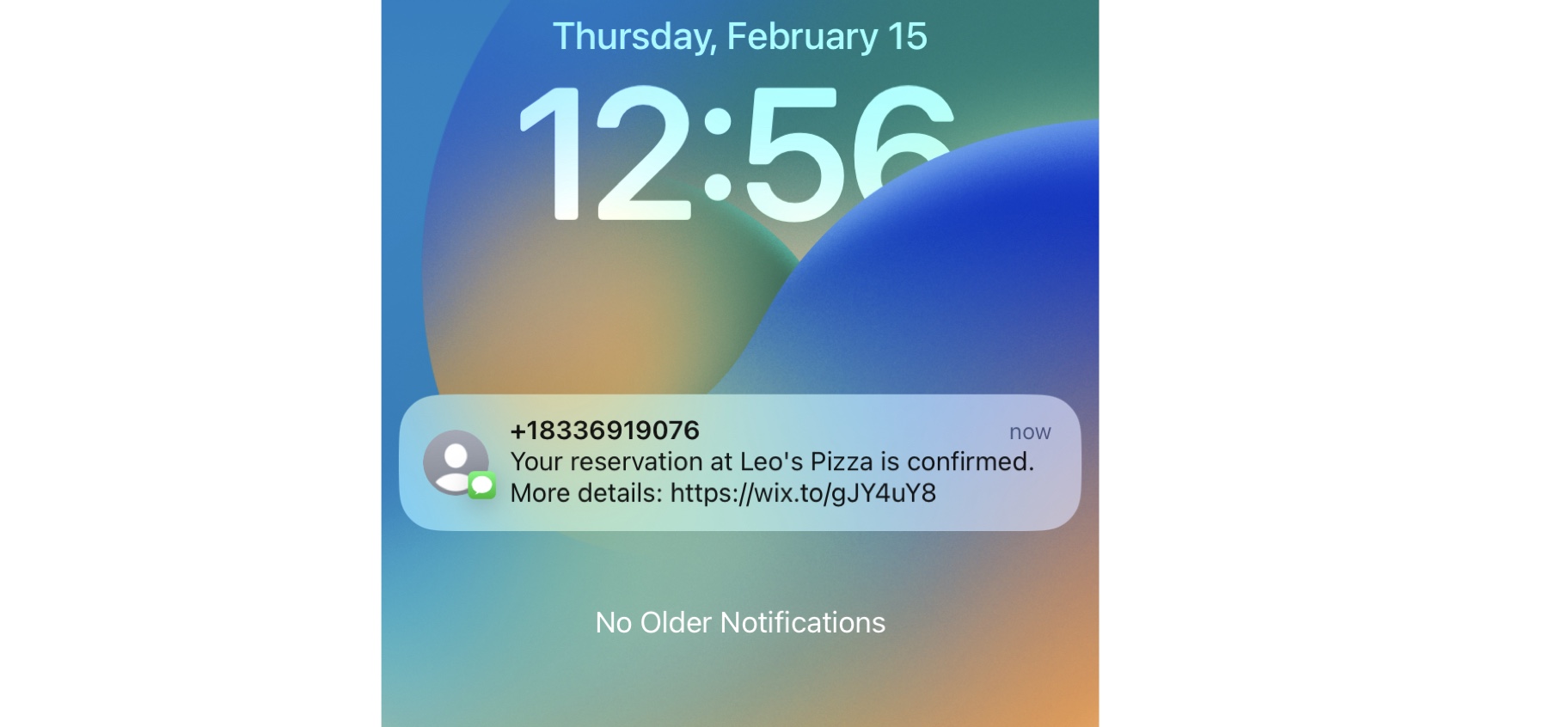
문자 메시지 앱 오토메이션 활성화하기
사이트 대시보드의 오토메이션에서는 사용 가능한 모든 앱 오토메이션을 확인하고 '문자 메시지 발송' 작업으로 활성화할 수 있습니다. 비활성/활성 버튼을 클릭해 언제든지 문자 메시지 오토메이션을 활성화 또는 비활성화할 수 있습니다.
중요!
문자 메시지 앱 오토메이션이 활성화되면, 트리거될 때마다 문자 메시지 할당량에서 차감되기 시작합니다. 오토메이션이 할당량에서 차감되는 것을 중지하려면, 버튼을 비활성화하세요.
문자 메시지 앱 오토메이션을 활성화하려면:
- 사이트 대시보드의 오토메이션으로 이동합니다.
- 내 오토메이션 아래에서 앱 오토메이션 탭을 클릭해 추가된 오토메이션을 확인합니다.
도움말: '문자 메시지 발송' 작업으로 문자 메시지 오토메이션을 식별할 수 있습니다.
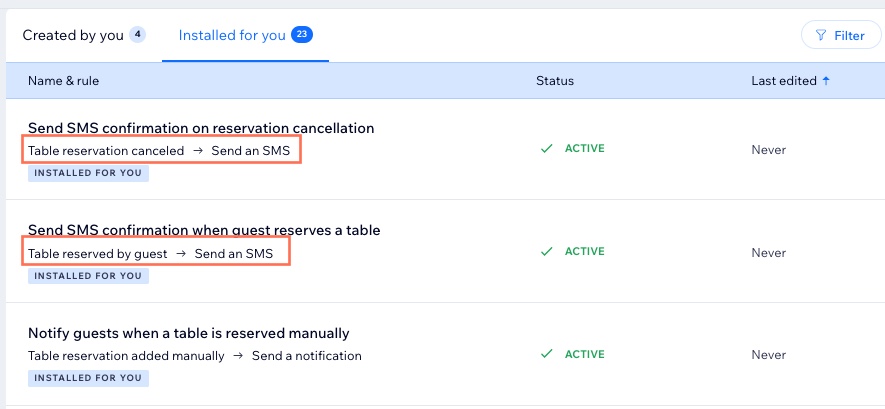
- 활성화하고자 하는 오토메이션 옆 추가 작업
 아이콘을 클릭합니다.
아이콘을 클릭합니다. - 비활성화 버튼을 클릭해 활성화합니다.
도움말: 이는 오토메이션의 상태 칼럼도 변경해 활성화되었음을 표시합니다
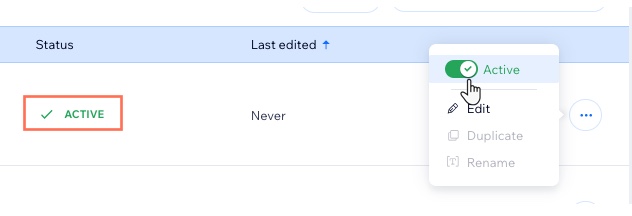
문자 메시지 한도 관리하기
월별 문자 메시지 한도는 다음에 의해 결정됩니다.
- 사이트 플랜에 포함된 문자 메시지 수
- 구매한 독립형 문자 메시지 플랜에 포함된 문자 메시지 수
두 플랜 모두 한도에 영향을 미칩니다. 예를 들어, 사이트 플랜에 200개의 문자 메시지가 포함되어 있으며, 문자 메시지 플랜에 500개의 추가 문자 메시지가 포함되어 있을 수 있습니다. 오토메이션의 한도 관리 섹션에서 현재 플랜에 포함된 문자 메시지 수를 확인할 수 있습니다.
Wix 문자 메시지 발송 한도를 관리하려면:
- 사이트 대시보드의 오토메이션으로 이동합니다.
- 내 오토메이션 옆 한도 관리를 클릭합니다.
- 다음에 수행할 작업을 선택합니다.
- 발송된 문자 메시지 아래에서 문자 메시지 발송 한도를 확인합니다.
- 문자 메시지 플랜 업그레이드를 클릭해 사용 가능한 문자 메시지 플랜을 확인하고 대체 플랜을 선택합니다.
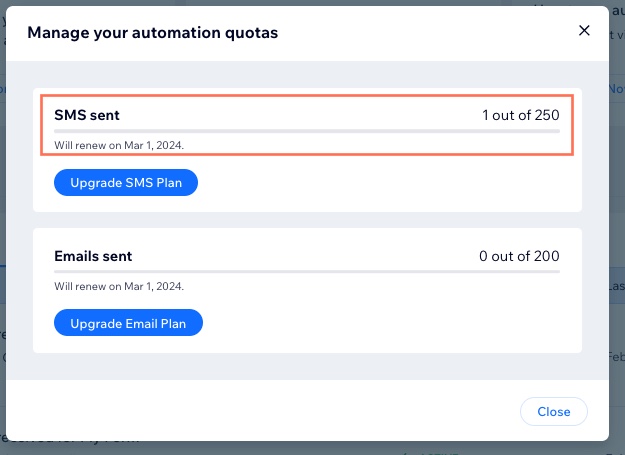
도움말:
사이트 설정의 커뮤니케이션 채널에서도 할당량을 확인할 수 있습니다.
자주 묻는 질문
다음은 Wix 문자 메시지를 앱 오토메이션으로 사용하는 것과 관련된 몇 가지 일반적인 질문입니다.
문자 메시지가 사전 설치된 오토메이션을 사용할 수 있는 Wix 앱은 무엇인가요?
문자 메시지는 어떤 번호로 전송되나요?
문자 메시지 내용을 편집할 수 있나요?
문자 메시지 발송 한도는 언제 갱신되나요?
사이트 플랜 또는 독립형 문자 메시지 플랜 중 어떤 플랜에서 문자 메시지를 사용하고 있는지 확인할 수 있나요?
한도가 갱신되면 사용하지 않은 메시지는 다음 달로 이월되나요?

